Formát souboru PDF je běžný formát dokumentu pro sdílení textových souborů přes internet. Ať už se jedná o profesionální, školní nebo neformální použití, soubory PDF představují pohodlný způsob sdílení informací. Jedna věc, která vyniká u formátu PDF, je to, že obsah souborů zůstává nezměněn bez ohledu na operační systém nebo software, který používáte k jejich zobrazení. Mezi další výhody, které přináší použití formátu PDF, patří:
Zachování grafické integrity
Dokumenty PDF lze prohlížet na jakémkoli zařízení nebo operačním systému, aniž by byl jakkoli měněn jejich obsah nebo rozvržení.
Pohodlí
Vytváření a sdílení dokumentů PDF je poměrně snadné. Většina aplikací DTP, jako je MS Word a Adobe Suite, poskytuje funkce ukládání dokumentů ve formátu PDF.
Zabezpečení dokumentů
Formát PDF umožňuje konfigurovat bezpečnostní opatření, jako je zabezpečení dokumentů hesly nebo jejich podepisování pomocí vodoznaků nebo digitálních podpisů.
Podpora pro širokou škálu obsahu
To zahrnuje text, obrázky, vektorovou grafiku, interaktivní pole a tak dále.
Máte-li dokumenty PDF, existuje celá řada aplikací, které vám mohou pomoci s jejich prohlížením. Pojďme se podívat na některé z nejlepších čteček PDF, které můžete použít ve svém systému Ubuntu nebo Debian.
Adobe Acrobat Reader
Adobe Acrobat Reader je pravděpodobně jednou z nejoblíbenějších a nejrozšířenějších čteček PDF. Adobe Inc je ve skutečnosti vynálezcem formátu PDF a všech technologií, které jsou s ním spojeny. Pokud přicházíte z prostředí Windows nebo Mac, s největší pravděpodobností jste se setkali a používali Adobe Reader. Poskytuje uživatelům možnost otevírat a prohlížet soubory, upravovat dokumenty, tisknout, komentovat, přidávat komentáře, ořezávat, otáčet a dokonce podepisovat dokumenty a mnoho dalšího.
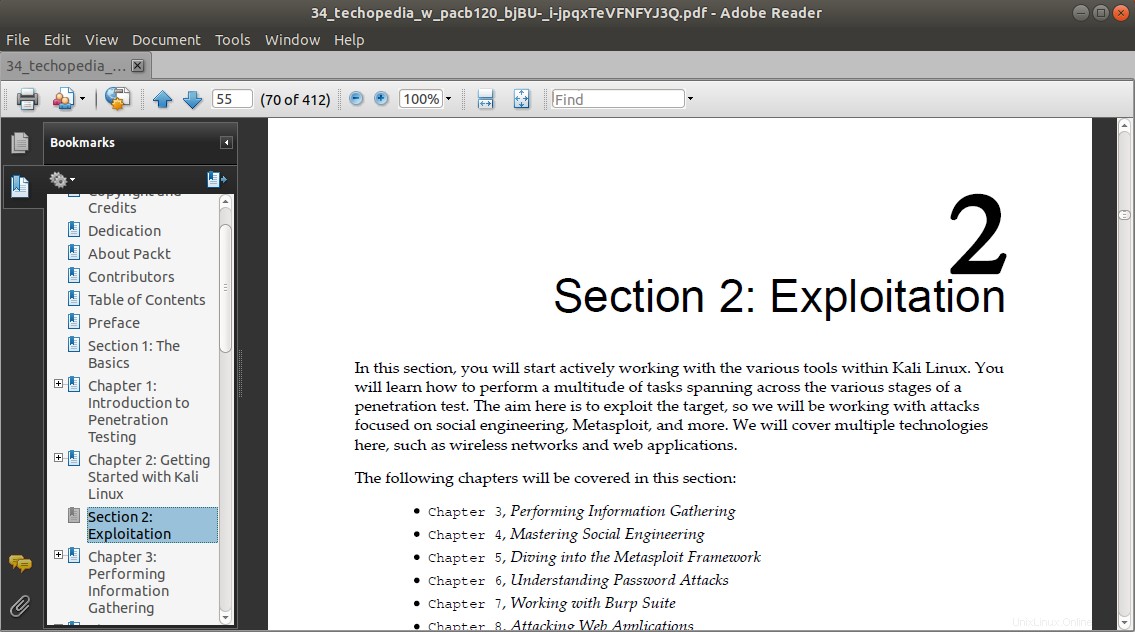
Chcete-li nainstalovat Adobe Acrobat Reader na Ubuntu 20.04 / Debian 10, nejprve si stáhněte binární soubor:
$ wget -O ~/adobe.deb ftp://ftp.adobe.com/pub/adobe/reader/unix/9.x/9.5.5/enu/AdbeRdr9.5.5-1_i386linux_enu.deb
Po uchopení souboru Debianu je dalším krokem povolení architektury i386:
$ sudo dpkg --add-architecture i386
Dále aktualizujte index balíčků
$ sudo apt update
A poté nainstalujte všechny závislosti požadované čtečkou Adobe Acrobat.
$ sudo apt install libxml2:i386 libcanberra-gtk-module:i386 gtk2-engines-murrine:i386 libatk-adaptor:i386
A nakonec nainstalujte Adobe Acrobat Reader
$ sudo dpkg -i ~/adobe.deb
Evince
Evince je výchozí prohlížeč PDF v systémech Ubuntu / Debian. Je to lehká a jednoduchá čtečka PDF přizpůsobená prostředí GNOME. Je to open-source a podporuje širokou škálu formátů dokumentů včetně PDF, DVI, XPS a TIFF. Evince je vysoce přizpůsobitelný a dokonalá alternativa k Adobe, která je trochu náročná na zdroje.
Mezi pozoruhodné funkce patří:
- Zvýraznění textu a anotace dokumentů.
- Výběr textu v souborech PDF a kopírování textu z naskenovaných obrázků, pokud dokumenty obsahují data OCR.
- Navigace na levém postranním panelu.
- Celá obrazovka a zobrazení prezentace.
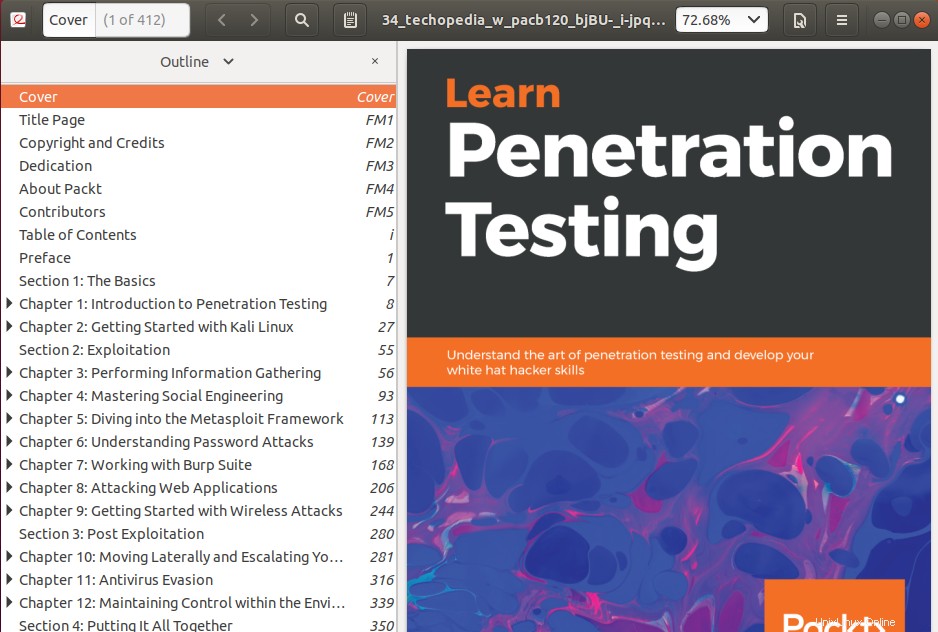
Chcete-li nainstalovat Evince, spusťte příkaz:
$ sudo apt install evince
Zathura
Zathura je bezplatná, malá a vysoce přizpůsobitelná čtečka PDF, která poskytuje minimalistické uživatelské rozhraní a podporuje několik formátů souborů včetně PDF, DjVU, PostScript a mnoha dalších.
Mezi klíčové funkce patří:
- Automatické opětovné načítání dokumentů.
- Otáčení stránek a prohlížení stránek vedle sebe v režimu celé obrazovky.
- Zvýraznění textu a možnost otevírat odkazy.
- Možnost vyhledávat a kopírovat text.
- Poskytuje podporu pro záložky.
- Může otevírat soubory, které jsou šifrované.
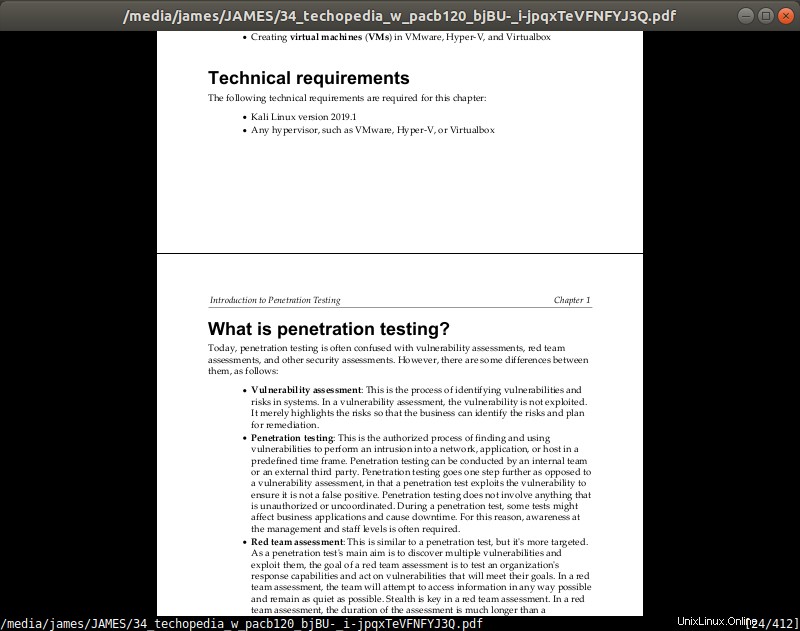
Chcete-li nainstalovat Zathura, spusťte příkaz:
$ sudo apt install zathura
MuPDF
MuPDF, napsaný v portable C, je jednoduchý, lehký, ale výkonný prohlížeč PDF a XPS vyvinutý společností Artifex Software Inc. Je zcela zdarma a opensource a poskytuje nástroje příkazového řádku a softwarovou knihovnu pro různé platformy.
Kromě PDF a XPS poskytuje podporu pro formáty OpenXPS, EPUB, FictionBook a CBZ.
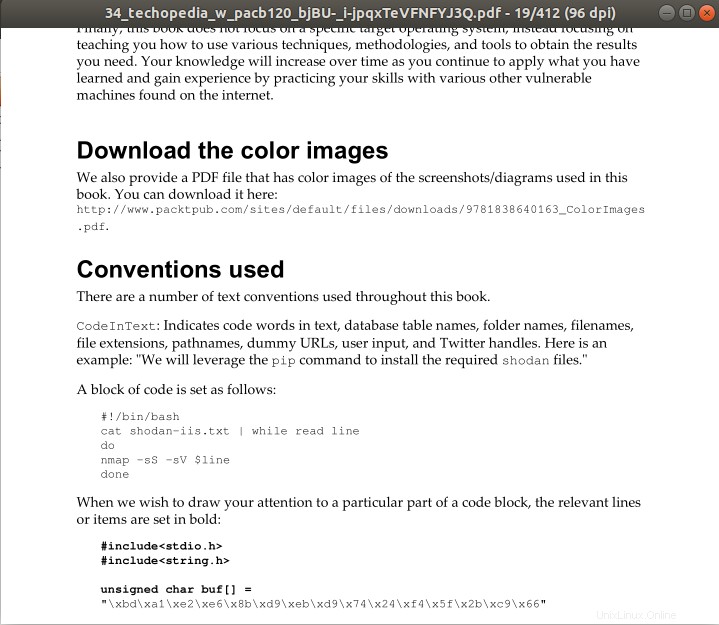
Nástroje příkazového řádku umožňují uživatelům anotovat, upravovat a transformovat dokumenty do různých formátů, jako je SVG, HTML, PDF a CBZ.
Chcete-li nainstalovat Mupdf, spusťte:
$ sudo apt install mupdf
xPDF
Xpdf, založený na Qt, je bezplatný a open-source nástroj pro prohlížeč PDF, který také poskytuje prohlížeč obrázků, extraktor textu a převodník HTML, abychom zmínili jen některé. Stejně jako výše uvedené prohlížeče PDF podporuje různé formáty souborů včetně PDF, XPS, Postscript a mnoha dalších. Dokáže číst zašifrované soubory PDF a také dekódovat kompresní algoritmus LZW.
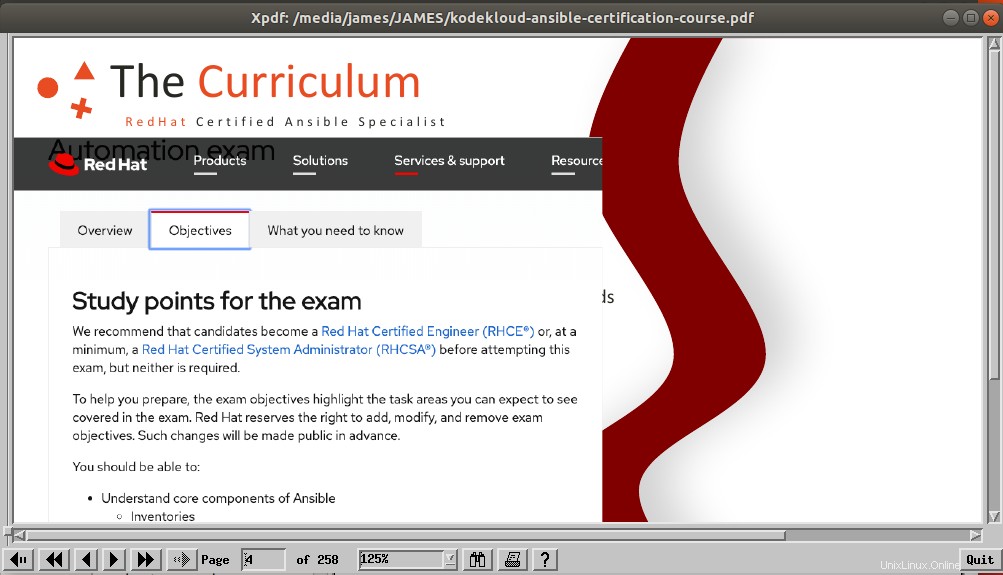
PDF je k dispozici v repozitářích Ubuntu a lze jej nainstalovat pomocí správce balíčků APT, jak je znázorněno.
$ sudo apt install xpdf
Atril
Pokud používáte desktopové prostředí MATE, pak Atril je váš prohlížeč PDF. Atril je založen na Evince, o které jsme hovořili dříve. Jedná se o rychlý a snadno použitelný prohlížeč vícestránkových dokumentů, který podporuje řadu formátů souborů včetně PDF, XPS, DjVu a EPS. Poskytuje také další funkce, jako je vyhledávání a kopírování textu, záložky obsahu.
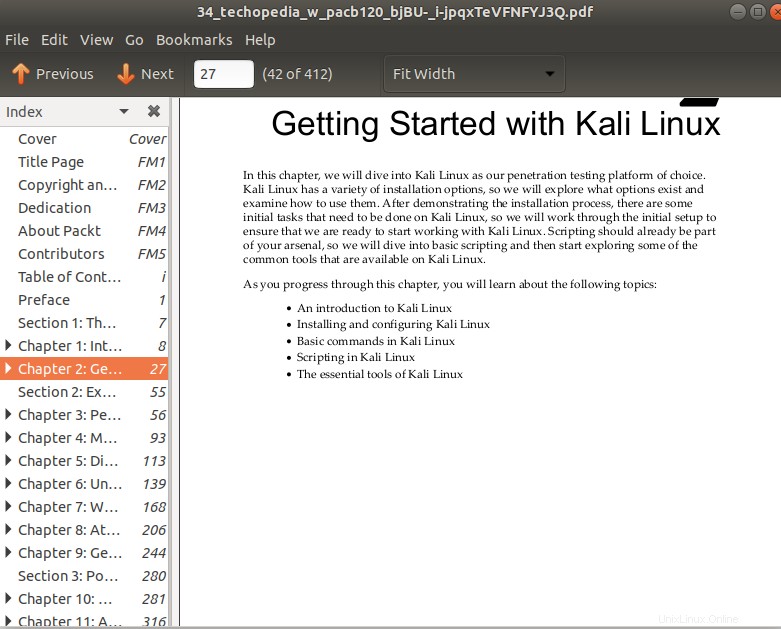
Chcete-li nainstalovat Atril, jednoduše spusťte příkaz:
$ sudo apt install atril
Závěr
To byl přehled některých z nejpreferovanějších a nejužitečnějších prohlížečů PDF, které můžete zvážit nainstalovat do svého Ubuntu / systému Debian Linux/. Jak jste si všimli, funkce jsou ve většině těchto prohlížečů PDF podobné a určitě máte z čeho vybírat.